
发布时间:2016-06-22 16: 09: 12
箭头符号是在学习工作中非常常见的一个符号了,平常我们所说的箭头,基本就是标准的箭头符号,但是还有一种鱼叉形的箭头,我们也会把它称为箭头符号。这种鱼叉箭头使用得也是非常广泛的,跟平常的箭头频率差不多,看个人喜好。有的人喜欢标准箭头符号,有的人喜欢这种鱼叉箭头,下面就来看看MathType鱼叉箭头怎么编辑。
具体操作过程如下:
1.按照自己的使用习惯将MathType数学公式编辑器打开,进入到编辑公式界面,进行相应的公式编辑。

2.在编辑界面中,编辑好公式后,将光标放在需要添加鱼叉箭头符号的地方,选择点击菜单栏中的“编辑”-“插入符号”命令。

3.在随后弹出的“插入符号”对话框中,将“查看”的方式选择为“描述”,直接在输入框尾部的下拉列表中选择就可以了。然后拉动下方符号面板中的滚动条,找到鱼叉箭头符号模板后插入。鱼叉箭头符号也在上下左右四个方向,均排列在一起,根据自己的需要进行选择就可以了。
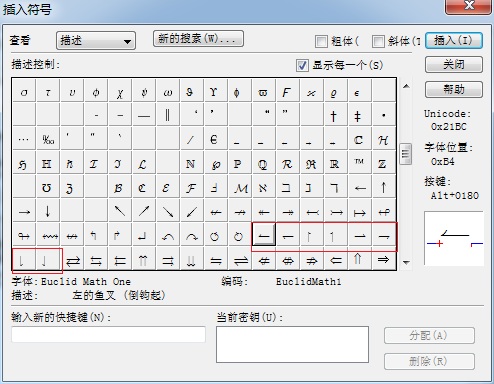
以上内容向大家介绍了MathType鱼叉符号的编辑方法,操作过程很简单,完全没有什么复杂的操作,仅仅只采用了MathType插入符号这个方法,剩下的就是找符号的操作,这个就需要自己的耐心与细心了。如果想要了解更多MathType箭头符号的编辑方法,可以参考教程:怎么用MathType编辑双箭头。
展开阅读全文
︾